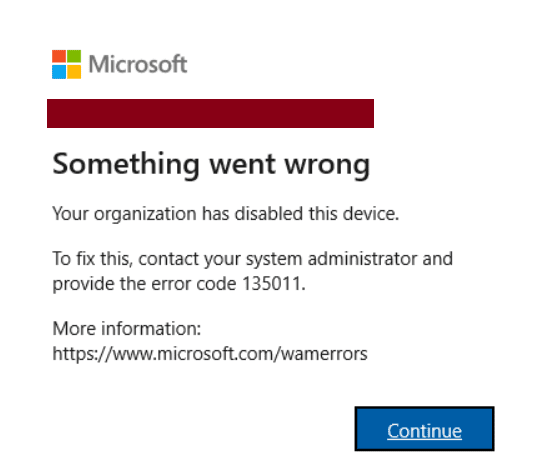oficina de microsoft 365 código de error 135011 – Su organización ha inhabilitado este dispositivo.
usted puede recibirerror 135011 Mientras intenta iniciar sesión o activar Microsoft Office 365 Aplicaciones (incluyendo pero no limitado a Outlook, compartirpunto, Onedrive, Una nota, equipos, Quejarse, Power BI, Aplicaciones de energía, Automatizar, Oficina, Quejarse, Formularios, Arroyo, Azur). Además, La contraseña utilizada también es correcta.
Something went wrong
Your organization has disabled this device.
To fix this, contact your system administrator and provide the error code 135011.
More information: NOTA: Tú No puedes solucionar este problema por ti mismo., debe comunicarse con el representante de su organización mesa de ayuda para resolver esto (Solución en los cambios de Azure Active Directory)
Realice los pasos a continuación para reparar y confiar/habilitar el dispositivo. Si no eres administrador, póngase en contacto con su equipo de TI para obtener ayuda.
- Inicie sesión en elportal azul (Centro de administración de Azure AD).
- Seleccionar Directorio activo de Azure –> Dispositivos o Directorio activo de Azure –> Usuarios –> Dispositivos
- Busque el dispositivo deshabilitado enla lista de dispositivos, y busque el nombre de usuario o dispositivo.
- Seleccione el dispositivo correspondiente yHabilítalo de nuevo.
- En caso de que el dispositivo se elimine en el anuncio de Azure, tendrás que volver a registrarlo.